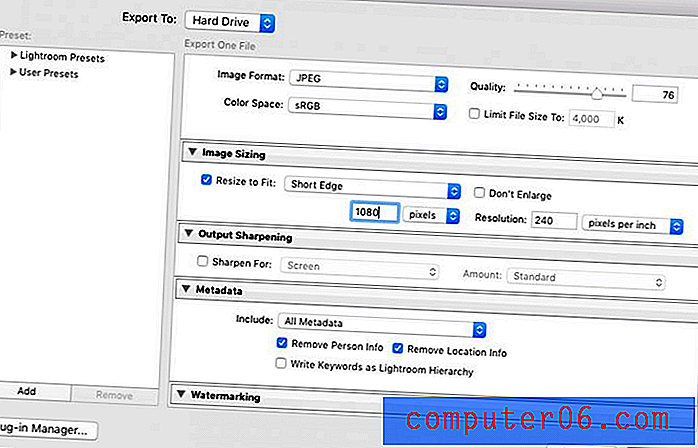Yüksek Kaliteli Fotoğrafları Instagram'a Nasıl Yükleme
Instagram, bugün mevcut olan en popüler sosyal medya platformlarından biridir ve her zaman sadece kişisel resimler veya hayran hesapları için değildir.
İnsanların artan yüzdesi aslında Instagram'ı iş, reklam veya fotoğrafçılık gibi hobiler için kullanıyor ve bu da yayınlanan görüntülerin yüksek kalitede olmasını sağlıyor.
Ancak, bunu başarmak bazen zor olabilir ve telefonunuzda harika görünen bir resim Instagram'da bulanıklaştığında son derece sinir bozucu olur.
Instagram Fotoğraflarım Neden Düşük Kalitede?
Fotoğraflarınız rastgele düşük kalitede çıkıyorsa veya yüklediğiniz her şeye oluyorsa, aslında bir fotoğrafın Instagram'da düşük kaliteli, ancak bilgisayarınızda veya telefonunuzda yüksek kalitede görünmesinin çok özel bir nedeni vardır - Instagram, fotoğrafları belirli boyutların üstünde sıkıştırır.
Bu, fotoğrafınızın her zaman gurur verici sonuçları olmayan standartlarına uyacak şekilde zorla yeniden boyutlandırıldığı anlamına gelir. Fotoğrafı yüklemek için ne kullanırsanız kullanın, telefonunuz veya bilgisayarınız olsun, bu nedenle belirli ilkelere bağlı kalmazsanız kaçınılmazdır.
Yüksek Kaliteli Fotoğrafları Instagram'a Yüklemenin 3 Yolu
Fotoğraflarınızı Instagram tarafından sıkıştırmaktan kaçınmanın birkaç farklı yolu vardır. Bunu nasıl yapacağınız aşağıda açıklanmıştır.
1. Instagram'ın Gereksinimlerini Anlayın
Fotoğraflarınızı Instagram'ın kısıtlamaları dahilinde tutarsanız, kaliteyi kontrol edebilir ve uygulama tarafından yeniden boyutlandırılmalarından endişe etmeyebilirsiniz. Bunlar, Instagram tarafından fotoğraf yüklemek için yayınlanan yönergelerdir:
- Instagram uygulamasının en son sürümünü kullanın.
- En boy oranı 1, 91: 1 ile 4: 5 arasında olan bir fotoğraf yükleyin.
- En fazla 1080 piksel genişliğinde ve en az 320 piksel genişliğinde bir fotoğraf yükleyin.
1080 pikselden daha geniş olan tüm fotoğraflar sıkıştırılır ve ayrıntılarınızı kaybedersiniz. Genişliği 320 pikselden küçük olan fotoğraflar büyütülür ve bu da bulanıklık oluşturur. En boy oranı gereksinimlerini karşılamayan tüm fotoğraflar kabul edilebilir boyutlara kırpılır.
2. İlgili Ayarları Düzeltme
Bazı kullanıcılar, iPhone'da, özellikle birincil veri yedekleme çözümünüz olarak iCloud'u kullanıyorsanız, belirli bir ayar nedeniyle fotoğrafınızı Instagram'a yüklemeden önce istemeden sıkıştırabileceğinizi bildirmişlerdir.
Bunu düzeltmek için iPhone'unuzun ayarlarını açın ve “Kamera ve Fotoğraflar” a gidin. Ardından (seçenek varsa) “iPhone Depolamasını Optimize Et” seçeneğinin işaretini kaldırın.

Apple'dan fotoğraf
Ayrıca, Dropbox veya Google Drive gibi bir çevrimiçi yedekleme hizmeti kullanıyorsanız, fotoğrafların bu hizmetler tarafından da sıkıştırılmadığını kontrol edin.
3. Önceden Fotoğraflarınızı Yeniden Boyutlandırın
Fotoğrafınızın kabul edilebilir bir boyutta olmayacağını zaten biliyorsanız, vaktinden önce yeniden boyutlandırabilir ve kalitesini koruyabilirsiniz. Örneğin, bir DSLR fotoğraf makinesindeki fotoğraflar neredeyse kesinlikle Instagram'da izin verilenden daha yüksek kalitede olacak, bu yüzden bunları Photoshop, Lightroom veya GIMP (ücretsiz) gibi yazılımlara aktarmalı ve yüklemeden önce kendiniz yeniden boyutlandırmalısınız.
Lightroom kullanıyorsanız, fotoğraflarınızın asla 1080 pikseli aşmamasını sağlayacak özel bir dışa aktarma ayarı belirleyebilirsiniz.
- Portre fotoğrafları için “Sığacak şekilde yeniden boyutlandır: Kısa Kenar” ı seçin ve pikselleri 1080 olarak ayarlayın.
- Yatay fotoğraflar için “Sığacak şekilde yeniden boyutlandır: Uzun Kenar” ı seçin ve pikselleri burada da 1080 olarak ayarlayın.
Sonuç
Pazarlamak için bir marka, istekli bir etkileyici veya sadece normal bir Instagram kullanıcısı olun, fotoğraf yükleme kuralları herkes için aynıdır. Sadece Instagram'ın katı piksel gereksinimlerine bağlı kaldığınızdan emin olun ve fotoğraflarınızda beklenmedik değişiklikler görmemelisiniz. Sonunda biraz ekstra iş gerektirebilir, ancak sonuçlar net bir fark gösterecektir.